当你需要录制无法下载的在线视频,或苦于没有趁手的屏幕录制工具时,不妨试试这款广受好评的录屏软件。它功能全面、操作直观,能轻松应对各类录制需求,大幅提升工作效率。
1、 访问百度网盘获取Camtasia Studio v6.0.2中文汉化版安装包,下载地址为:https://pan.baidu.com/s/1mj8s31m,提取码:g0np,链接长期有效,可安心使用。
2、 下载完成后解压文件,找到主安装程序并双击运行,操作步骤如下图所示。
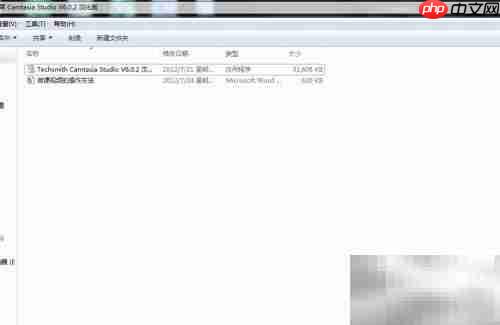
3、 启动Camtasia Studio.exe,双击打开软件,主界面将呈现眼前,具体界面样式请参考下图。

4、 点击“录制屏幕”功能后,屏幕上会弹出一个黑色边框区域,用于设定录制范围。

5、 点击左侧按钮可开启全屏录制模式,中间偏左位置可控制摄像头头像显示与否,头像右侧则用于调节麦克风音量大小。

6、 完成各项设置后,点击右侧红色“REC”按钮,即可启动录制流程。

7、 系统将进行3、2、1倒计时后正式开始录制,随后即可进入内容讲解阶段。
8、 当需要结束录制时,请先定位到底部右侧正在闪烁的红色状态框。
9、 双击该红色图标,将弹出一个黑色控制窗口。
10、 在新窗口中点击“停止”按钮,即可完成录制操作。
11、 若录制过程中需临时中断,可点击“暂停”按钮,待准备就绪后继续录制,最后通过“停止”结束整个过程。
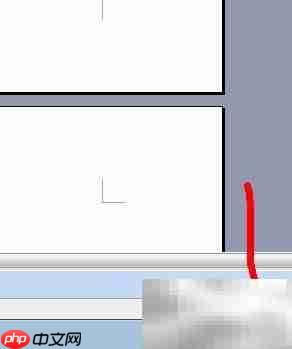
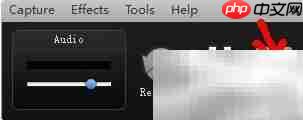
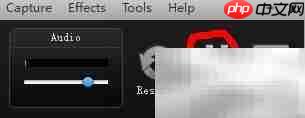
12、 停止录制后,系统会自动弹出预览窗口,播放刚刚录制的视频内容,便于确认效果,再决定是否保留。
13、 确认无误后,点击下方保存图标,选择存储路径即可完成保存操作。
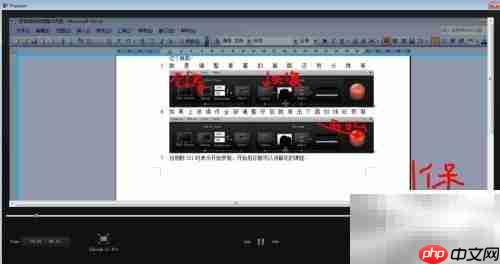
14、 将输出格式设置为AVI,即可确保视频在各类播放器中正常播放。


 路由网
路由网









